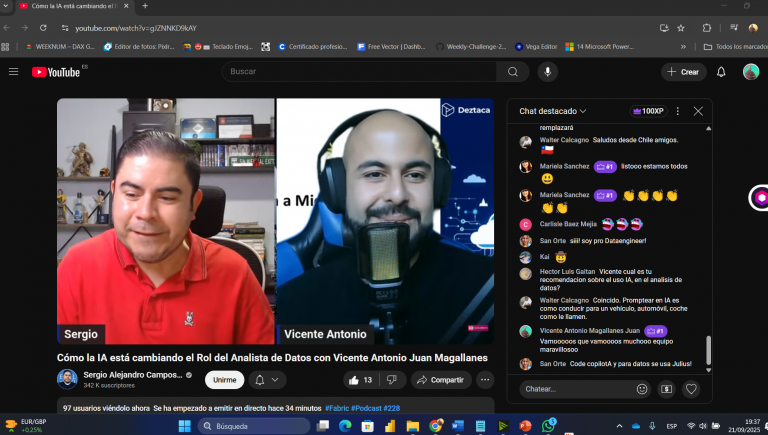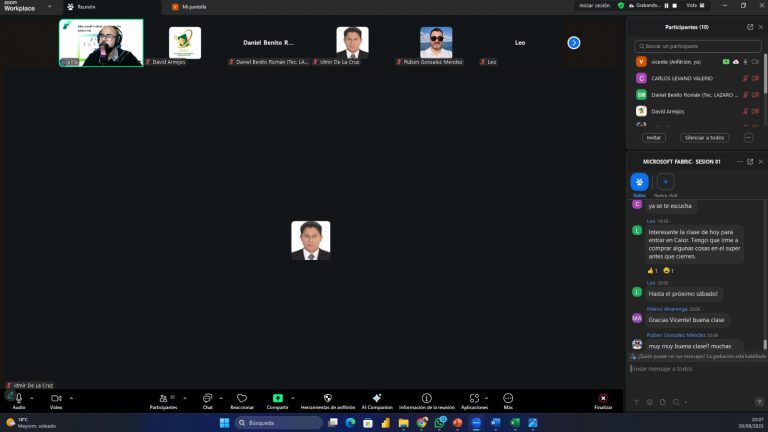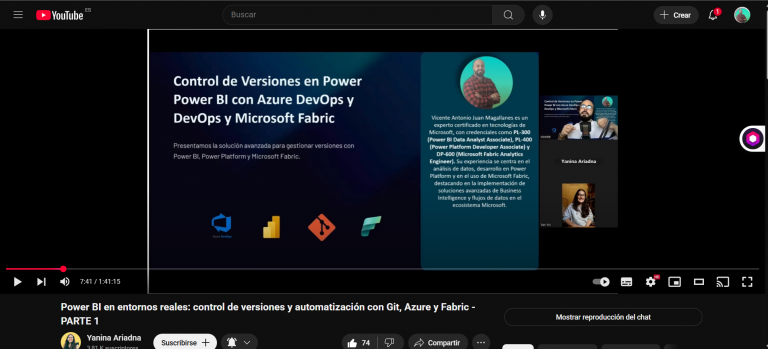Hola y feliz día tarde o noche según donde me leas, hoy traigo una breve explicación fácil y sencilla en la cual lograras crear de diferentes maneras una tabla calendario en DAX.
Empezamos!!!!
- Lo primero es ubicarnos con el archivo PBI en el cual trabajaremos que y aplicaremos la creación de el código DAX.
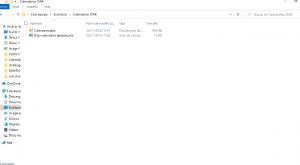
- Utilizaremos primero la función ADDCOLUMNS(), como vemos en la imagen usamos una combinación de ADDCOLUMNS() y la función CALENDER(). En este ejemplo básico y sencillo usaremos solo día, mes, trimestre. Con esta función debes recordar que puedes agregar muchas mas columnas según creas para tu modelo BI
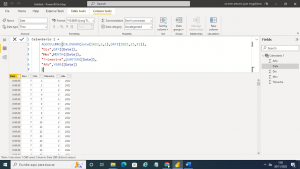
- Pero también podemos usar sola la función CALENDER(). Como veremos a continuación y agregando el resto de columnas como el caso anterior pero luego de crear la tabla es la diferencia que podemos observar pero creándola de otra manera y muy sencilla.
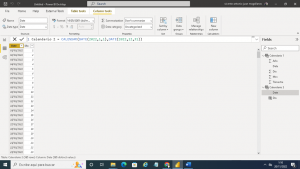
- Creamos el resto de columnas para dejarlo como la tabla Calenario 1 que creamos en el ejemplo inicial.
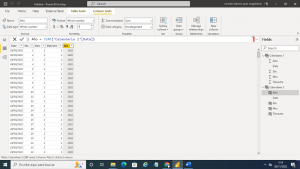
- Para el siguiente ejemplo de creando calendarios en DAX cargaremos una tabla de Excel básica con unas fechas dado que usaremos la función DAX CALENDARAUTO() debes tener cuidado con esta función dado que se creara en base a nuestro modelo de datos un calendario de la fecha mínima a la fecha máxima tomando dichas fechas del modelo, lo cual no es lo indicado para la creación de informes BI a no ser que estés extremadamente seguro que solo manejaras un rango de fechas, pero mi consejo si decides crear el calendario en DAX lo crees con alguno de los dos ejemplos anteriores, ahora bien nos conectamos a un archivo con un rango de fecha para ejemplificar lo dicho.
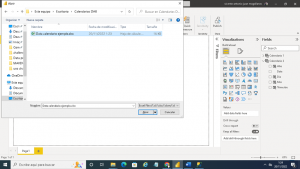
-
Luego de tener la fecha cargada podremos usar la función que explique en pasos anteriores CALEDARAUTO().
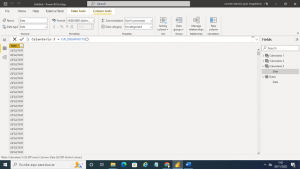
Con estos sencillos pasos lograste practicar y crear de diferentes maneras una tabla calendario.
Vicente Antonio Juan Magallanes
Business Intelligence Technical.

Perfil linkedin.